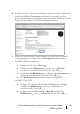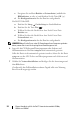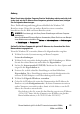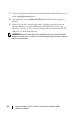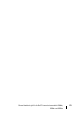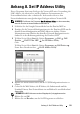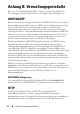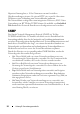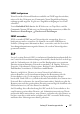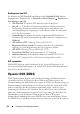Reference Guide
Table Of Contents
- Installation und Konfiguration der internen WLAN-Karte von Dell™
- Inhalt
- Dieses Handbuch gilt für die Dell™- Laserdruckermodelle 5330dn, 2335dn und 2355dn
- Anhang A. Set IP Address Utility
- Anhang B. Verwaltungsprotokolle
- Anhang C. Druckprotokolle
- Anhang D. Weitere Funktionen
- Anhang E. Die NetWare-Umgebung
- Anhang F. EtherTalk-Umgebung
- Anhang G. Drahtlose Netzwerkumgebung
- Anhang H. Spezifikationen für Wireless LAN
- Anhang I. Regulatory Statement
- FCC-Bestimmungen
- EU-Bestimmungen
- Angaben zur Konformität des Modells DELL5002
- Vorsichtsmaßnahmen beim Integrieren des Geräts DELL5002
- Antenne
- Einschluss
- Dokumentation
- Konformitätsbewertung der Produkte, die im Gerät DELL5002 integriert sind
- Ausnahme von der Konformitätsbewertung
- Verfahren zur Konformitätsbewertung für Endprodukte zur Ausnahme von R&TTE-Richtlinie, Artikel 3.2
- Benachrichtigung zum Endprodukt
- CE-Zeichen
- Anhang J. OpenSSL-Lizenz
- Index
21
Dieses Handbuch gilt für die Dell™-Laserdruckermodelle 5330dn,
2335dn und 2355dn
Anhang
Wenn Sie mit einer direkten Computer-Drucker-Verbindung arbeiten und sich nicht
sicher sind, wie die IP-Adresse Ihres Computers geändert werden kann, befolgen
Sie die folgenden Anweisungen.
Diese Problemlösungsanleitung gilt ausschließlich für Windows XP-
Betriebssysteme. Wenn Sie ein anderes Betriebssystem verwenden,
konsultieren Sie die Hilfe zu Ihrem Betriebssystem.
HINWEIS:Sie müssen ggf. alle Proxy-Server-Einstellungen auf Ihrem Computer
deaktivieren.
Wenn Sie Windows XP Internet Explorer 6 verwenden, öffnen Sie hierzu zum Beispiel
einen Webbrowser und wählen Sie Extras Internetoptionen Verbindungen
Einstellungen Proxyserver.
Stellen Sie für Ihren Computer die gleiche IP-Adresse ein, die auch auf der Seite
Netzwerkeinst. angegeben ist.
Wenn Sie Windows XP verwenden, können Sie folgendermaßen vorgehen.
1
Wählen Sie in der Systemsteuerung auf Ihrem Computer
Netzwerkverbindungen
.
2
Wählen Sie die verwendete drahtgebundene LAN-Verbindung aus. Klicken
Sie mit der rechten Maustaste und wählen Sie
Eigenschaften
.
3
Suchen Sie
Internetprotokoll (TCP/IP)
. Markieren Sie diese Option und
zeigen Sie die
Eigenschaften
an.
4
Notieren Sie sich die aktuellen Einstellungen auf dem Bildschirm
Eigenschaften
. Diese Einstellungen müssen nach der Konfiguration des
internen WLAN-Adapters von Dell wiederhergestellt werden.
5
Wählen Sie
Folgende IP-Adresse verwenden
.
6
Geben Sie als IP-Adresse die ersten drei Nummernsätze der IP-Adresse des
Druckers ein (siehe
Konfigurationsseite
). Als letzter Nummernsatz müssen
andere Nummern verwendet werden, damit sich die Adresse von der IP-
Adresse des Druckers unterscheidet.
Das bedeutet, dass Sie, wenn die dem Drucker zugewiesene IP-Adresse
„192.0.0.192“ lautet, für den Computer eine IP-Adresse im gleichen
Bereich wählen müssen (z. B. 192.0.0.191 oder 192.0.0.193).